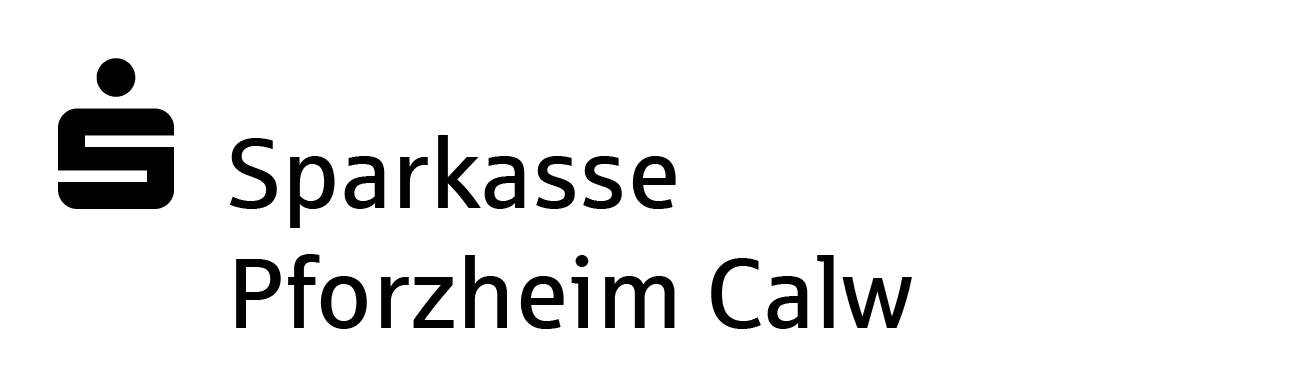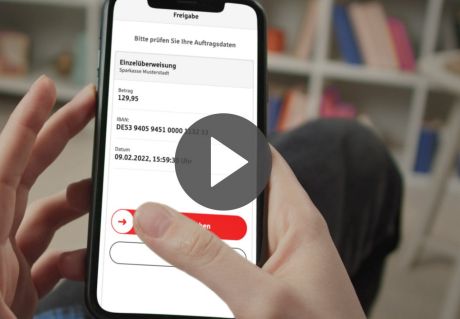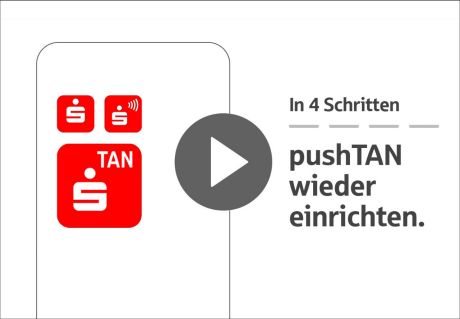Ihre Vorteile im Überblick
- Optimal für mobiles Banking auf Smartphone und Tablet – entweder über Ihren Browser oder die App Sparkasse
- Auch fürs Online-Banking am Computer oder mit Banking-Software
- Jeder Auftrag wird in der S-pushTAN-App freigegeben
- Besondere Sicherheit durch einen zusätzlichen Passwortschutz in der App
- Bequem und sicher: die Anmeldung in der S-pushTAN-App mit TouchID oder FaceID
pushTAN Schritt für Schritt
pushTAN erstmalig freischalten und einrichten
Nachdem Sie Ihr Online-Banking mit pushTAN freigeschaltet und die kostenfreie App heruntergeladen haben, müssen Sie das Verfahren für die erste Nutzung einrichten. Sie werden in der App durch die Einrichtung geführt, zusätzlich können Sie sich das Video dazu ansehen. Für Informationen zur Einrichtung in Ihrer Finanzsoftware klicken Sie auf „Mehr erfahren“.
Das brauchen Sie
Ihr Konto muss für das Online-Banking Ihrer Sparkasse freigeschaltet sein und Sie müssen die kostenfreie S-pushTAN-App für iOS oder Android auf Ihrem Smartphone oder Tablet installiert haben.
So einfach geht's
pushTAN können Sie wie gewohnt beim Online-Banking am PC, mit Mobile-Banking-Apps auf Ihrem Smartphone und Tablet oder in Ihrer Banking-Software nutzen.
Wiedereinrichtung nach Gerätewechsel
Auch mit einem neuen Smartphone oder Tablet können Sie pushTAN weiter nutzen. Hierfür laden Sie sich die S-pushTAN-App auf Ihr neues Gerät herunter und aktivieren Sie diese – Anmeldename und PIN bleiben gleich. Sie werden in der App durch die Wiedereinrichtung geführt, zusätzlich können Sie sich das Video dazu ansehen.
Zu pushTAN wechseln
Wenn Sie bisher chipTAN nutzen, können Sie einfach zu pushTAN wechseln. Oder Sie beantragen pushTAN als zusätzliches Verfahren.
- Sie behalten Ihre Anmeldedaten fürs Online-Banking (Anmeldename beziehungsweise die Legitimations-ID und Ihre PIN).
- Für den Wechsel zu pushTAN erhalten Sie per SMS die pushTAN-Registrierungsdaten beziehungsweise den Link zur S-pushTAN-App.
pushTAN zusätzlich nutzen
- Für das Online-Banking mit pushTAN erhalten Sie neue Zugangsdaten.
- Per Post erhalten Sie nach ein bis drei Werktagen zwei Briefe mit den Zugangsdaten für pushTAN: eine neue Start-PIN und einen Registrierungsbrief.
- Wenn Ihnen beide Briefe vorliegen, können Sie das pushTAN-Verfahren freischalten.
- Ihr Online-Zugang mit chipTAN bleibt weiterhin bestehen – Sie entscheiden zukünftig mit Ihrem persönlichen Anmeldenamen beziehungsweise der Legitimations-ID und Ihrer PIN, welches Verfahren Sie nutzen möchten.
Sicherheit
Sicherheitstipps fürs Online-Banking
- Prüfen Sie, ob die Daten in der S-pushTAN-App mit dem Auftrag übereinstimmen.
- Verwenden Sie unterschiedliche Passwörter für die S-pushTAN-App und die Sparkassen-Apps.
- Schalten Sie die Code-Sperre Ihres Smartphones oder Tablets ein.
- Speichern Sie Ihre Zugangsdaten nicht auf Ihrem Computer und teilen Sie diese niemandem mit.
- Halten Sie Ihr Betriebssystem immer aktuell. Setzen Sie immer aktuelle Viren-Scanner ein. Zusätzlichen Schutz bietet eine aktivierte Firewall.
- Ihre Sparkasse wird Sie niemals auffordern, Ihre Zugangsdaten wie zum Beispiel PIN, TAN oder Passwörter für Gewinnspiele, Sicherheits-Updates oder vermeintliche Rücküberweisungen einzugeben. Antworten Sie daher nie auf solche Anfragen.
Reaktivierung nach pushTAN-Sperrung
Wenn Sie mehrmals Ihr Passwort für die S-pushTAN-App falsch eingegeben haben, wird die App aus Sicherheitsgründen zurückgesetzt. Eine Reaktivierung können Sie ganz einfach selbst über die App vornehmen. Führen Sie hierzu eine Wiedereinrichtung der pushTAN-Verbindung in der App durch. Hierzu können Sie sich auch das Video zur Wiedereinrichtung auf dieser Seite anschauen.
Online-Banking Demo
Testen Sie das Online-Banking Ihrer Sparkasse und überzeugen Sie sich von der einfachen Bedienung.
Häufige Fragen und Antworten
Preise
| S-pushTAN-App | kostenfrei |
| Freigabe erteilen | kostenfrei |
| Neuen Registrierungsbrief anfordern Wenn Sie pushTAN auf einem neuen Smartphone oder Tablet nutzen möchten oder keinen Zugang mehr zur S-pushTAN-App haben. |
kostenfrei |
| Registrierungsdaten per SMS anfordern Wenn Sie pushTAN auf einem neuen Smartphone oder Tablet nutzen möchten oder keinen Zugang mehr zur S-pushTAN-App haben. |
kostenfrei |
Für jeden Ihrer Online-Banking-Zugänge können Sie bei Bedarf unter Service > PIN/TAN-Verwaltung > pushTAN verwalten, ein zusätzliches Endgerät (Freigabemedium) definieren, auf dem Sie die pushTAN empfangen wollen. Sie erhalten dann auch für dieses Gerät Registrierungsdaten per Post oder SMS. Auf jedem Gerät muss die S-pushTAN-App installiert und der Registrierungsprozess durchlaufen werden.
Der bestehende Anmeldename oder Ihre Legitimations-ID und die zugehörige Online-Banking-PIN nutzen Sie dann auf allen Geräten.
In diesem Fall installieren Sie die App auf dem neuen Gerät und führen Sie eine Wiedereinrichtung der pushTAN-Verbindung in der App durch. Hierdurch wird die pushTAN-Verbindung auf dem alten Gerät entfernt und an das neue Gerät gekoppelt. So ist die Sicherheit des pushTAN-Systems gewährleistet.
Ein Video hierzu finden Sie unter Wiedereinrichtung nach Gerätewechsel.
Verändern Sie den Abstand des Smartphones zum QR-Code und sorgen Sie für eine ausreichende Beleuchtung des QR-Codes. Alternativ unterstützt die S-pushTAN-App auch die manuelle Eingabe der zur Registrierung notwendigen Daten. Diese erreichen Sie über die Schaltfläche Registrierungsdaten eingeben direkt auf der Maske zum Scannen des QR-Codes.
Das pushTAN-Verfahren arbeitet mit eigenen Kennungen und kryptografischen Schlüsseln. Die Handynummer wird nicht verwendet. Da pushTAN unabhängig von der Handynummer arbeitet, gibt es auch keine Abhängigkeit zu einem bestimmten Mobilfunkbetreiber.
Sollten Sie allerdings Ihr Gerät gewechselt haben, müssen Sie eine Wiedereinrichtung der pushTAN-Verbindung in der App durchführen. Ein Video hierzu finden Sie unter Wiedereinrichtung nach Gerätewechsel.
In diesem Fall führen Sie eine Wiedereinrichtung der pushTAN-Verbindung in der App durch. Ein Video hierzu finden Sie unter Wiedereinrichtung nach Gerätewechsel.
Nein, momentan ist die Nutzung des pushTAN-Verfahrens mit der S-pushTAN-App nur in Verbindung mit dem Online-Banking der Sparkassen möglich.
Für die Nutzung eines alternativen Freigabeverfahrens müssen Sie sich erneut registrieren. Mithilfe des Anmeldenamens oder der Legitimations-ID können Sie dann die Änderung des Freigabeverfahrens vornehmen. Voraussetzung ist, dass Sie auch diesen Online-Banking-Zugang in der App Sparkasse eingerichtet haben. Gehen Sie dann wie folgt vor (Beispiel iOS-Geräte):
- Wählen Sie das entsprechende Konto in der Kontenliste aus.
- In der daraufhin angezeigten Umsatzliste klicken Sie oben den Button Kontodetails an.
- In den Kontodetails klicken Sie oben den Button Zugangsdaten an.
- Auf der daraufhin angezeigten Seite können Sie für das Konto den Anmeldenamen/Legitimations-ID des Online-Banking-Zugangs mit dem dazugehörigen Freigabeverfahren auswählen.
- Mit der Auswahl des entsprechenden Online-Banking-Zugangs wird das Konto auf das alternative Freigabeverfahren zu diesem Zugang umgestellt.
Ja, wenn Sie bei der Installation der S-pushTAN-App dem Erhalt von Push-Mitteilungen zugestimmt haben, erhalten Sie bei jedem erfolgreichen pushTAN-Abruf eine sogenannte Push-Mitteilung. Erhalten Sie eine solche Nachricht, ohne dass Sie selbst eine pushTAN abgerufen haben, setzen Sie sich bitte umgehend mit Ihrem Berater in der Sparkasse in Verbindung.
Ja, dadurch, dass die Freigabe und der Auftrag verknüpft sind und die Freigabe somit nur für diesen bestimmten Auftrag verwendet werden kann, sind klassische Phishing-Angriffe ausgeschlossen.
Die S-pushTAN-App zeigt Ihnen verschiedene Daten aus Ihrer Transaktion auf einer Seite an und lässt Sie diese durch Wischen über den Schieberegler explizit bestätigen. Dies hat den Vorteil, dass die Daten nicht so einfach überlesen werden können. Eine versehentliche Freigabe wird ebenfalls vermieden.
Die Freigabe von Aufträgen im Online-Banking erfolgt nun durch eine Wischbewegung über den Schieberegler in der S-pushTAN-App. Damit geht es sicher, schnell und einfach.
Um das Verfahren einfacher und komfortabler zu gestalten, sollen manuelle Eingaben künftig vermieden werden. Das bedeutet darüber hinaus auch die Vermeidung von Betrugsversuchen, da das Abfangen von TAN's nicht mehr möglich sein wird.
Statt einer TAN-Nummer wird das Wort „Freigabe“ in der Recherchesicht für erteilte Aufträge angezeigt.
Natürlich, das Verfahren ist nach wie vor sicher. Aufträge können nur von Ihrem bei der Sparkasse gespeicherten Smartphone erfolgen, mögliche Betrüger können keine TAN mehr erbeuten.
Es ist jedoch nach wie vor wichtig, auf der Freigabeseite die Auftragsdaten vor dem Wisch über den Schieberegler genau zu prüfen.
Wie gewohnt werden Ihnen weiterhin die Auftragsdaten vor der Freigabe zur Kontrolle angezeigt. Wir bitten Sie darum, die Auftragsdaten vor der Freigabe sorgfältig zu prüfen.
Kein Mitarbeiter wird Sie nach einer TAN fragen. Es handelt sich um einen Betrugsversuch. Informieren Sie uns bei einem entsprechenden Vorfall.
Geben Sie weder eine TAN weiter noch den Auftrag per Wisch über den Schieberegler frei.
Wie bisher bei der TAN-Eingabe oder beim Klick auf die frühere Schaltfläche wird nach einem Wisch von links nach rechts über den Schieberegler Ihr eingegebener Auftrag an uns zur Ausführung übermittelt. Sie erhalten wie bisher eine direkte Bestätigung, ob die Übermittlung erfolgreich war.
Die Freigabe von Aufträgen erfolgt zwischenzeitlich durch Wischen von links nach rechts über den Schieberegler. Dies erhöht zusätzlich die Sicherheit, da es versehentliche Freigaben besser vermeidet, als bei einem Klick auf eine Schaltfläche.
Die S-pushTAN App unterstützt das bisherige Verfahren weiter. Nicht alle Software-/App-Anbieter konnten ihre Systeme bereits anpassen, daher wird Ihre S-pushTAN-App bei Bedarf wie bisher auch eine TAN anzeigen.
Anbieter, die unser neues Verfahren noch nicht unterstützen, brauchen nach wie vor eine TAN. Daher kann Ihre S-pushTAN-App das unterscheiden und in diesen Fällen wie bisher auch eine TAN zur Freigabe anzeigen.
Eventuell nutzen Sie noch einen älteren Softwarestand der App bitte führen Sie ein Update durch. Nutzen Sie ein Angebot anderer (Software-) Anbieter hat dieser möglicherweise seine Software noch nicht angepasst. Anbieter, die unser neues Verfahren noch nicht unterstützen, brauchen nach wie vor eine TAN. Daher kann Ihre S-pushTAN-App das unterscheiden und in diesen Fällen wie bisher auch eine TAN zur Freigabe anzeigen.
Bei der Aktivierung von pushTAN erhalten Android-Nutzer, die noch nicht die aktuelle Version 5.11 der Sparkassen-App installiert haben, teilweise ein Popup „Auswahl TAN-Verfahren“ angezeigt.
Es werden die Verfahren „922“ und „pushTAN“ zur Auswahl angeboten.
- Wählen Sie „pushTAN“ aus, können Sie mit der App normal weiterarbeiten.
- Bei Auswahl von „922“ wird das Auswahlfenster solange erneut angezeigt, bis das Verfahren „pushTAN“ vom Nutzer gewählt wird.
Bitte wählen Sie an dieser Stelle „pushTAN“ aus und installieren Sie möglichst zeitnah die aktuelle Version der App Sparkasse. Mit Installation der neuen Version erfolgt dann wie vorgesehen eine Umstellung auf das neue Verfahren „pushTAN“.
Für Nutzer der Sparkassen-App (iOS) besteht das beschriebene fehlerhafte Verhalten nicht.
Wir, als Ihre Sparkasse, verwenden Cookies, die unbedingt erforderlich sind, um Ihnen unsere Website zur Verfügung zu stellen. Wenn Sie Ihre Zustimmung erteilen, verwenden wir zusätzliche Cookies, um zum Zwecke der Statistik (z.B. Reichweitenmessung) und des Marketings (wie z.B. Anzeige personalisierter Inhalte) Informationen zu Ihrer Nutzung unserer Website zu verarbeiten. Hierzu erhalten wir teilweise von Google weitere Daten. Weiterhin ordnen wir Besucher über Cookies bestimmten Zielgruppen zu und übermitteln diese für Werbekampagnen an Google. Detaillierte Informationen zu diesen Cookies finden Sie in unserer Erklärung zum Datenschutz. Ihre Zustimmung ist freiwillig und für die Nutzung der Website nicht notwendig. Durch Klick auf „Einstellungen anpassen“, können Sie im Einzelnen bestimmen, welche zusätzlichen Cookies wir auf der Grundlage Ihrer Zustimmung verwenden dürfen. Sie können auch allen zusätzlichen Cookies gleichzeitig zustimmen, indem Sie auf “Zustimmen“ klicken. Sie können Ihre Zustimmung jederzeit über den Link „Cookie-Einstellungen anpassen“ unten auf jeder Seite widerrufen oder Ihre Cookie-Einstellungen dort ändern. Klicken Sie auf „Ablehnen“, werden keine zusätzlichen Cookies gesetzt.